Как закрепить веб-сайты на панели задач Windows 7 с помощью IE 9
Internet Explorer 9 был выпущен с рядом новаторских и интересных функций и, вероятно, был первой версией IE, получившей отличные отзывы от большинства технических сообществ. Одной из полезных функций среди них была возможность закрепить сайт на панели задач. Эта новая функция поможет вам получить доступ к вашему любимому веб-сайту одним щелчком мыши прямо с панели задач Windows 7 вместе с уведомлениями. (Хотите закрепить приложения и папки на панели задач? Ознакомьтесь с этим — Как закрепить любое приложение или папку на панели задач Windows 7.)
Вот все, что вы хотели бы знать о функции «закрепленных веб-сайтов».
Программы для Windows, мобильные приложения, игры - ВСЁ БЕСПЛАТНО, в нашем закрытом телеграмм канале - Подписывайтесь:)
Как закрепить сайты
Есть два способа закрепить веб-сайт на панели задач. Оба они более или менее похожи друг на друга и занимают всего несколько секунд.
Способ 1: перетащите фавикон
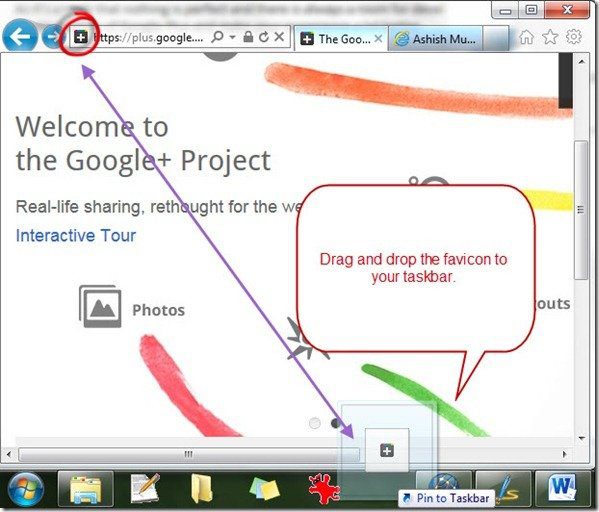
Посетите веб-сайт, который вы хотите закрепить на панели задач. Как только страница успешно загрузится, перетащите значок веб-сайта на панель задач и отпустите его, когда увидите парящий вокруг него полупрозрачный значок булавки.
Способ 2: перетащите вкладку
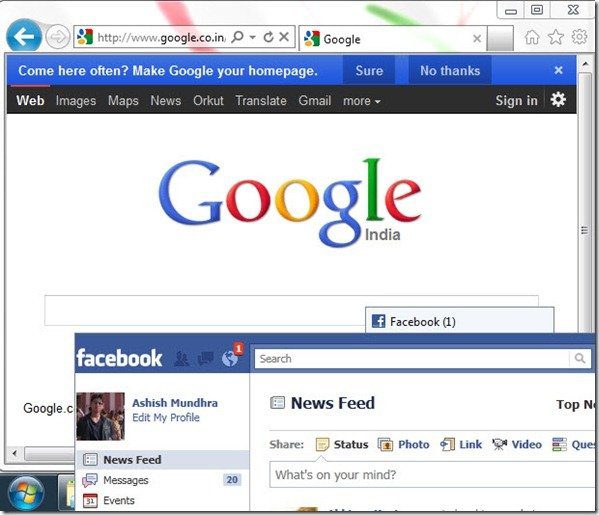
Вместо того, чтобы перетаскивать значок, вы можете просто перетащить вкладку веб-сайта на панель задач, чтобы закрепить свой веб-сайт.
Как открепить сайты от панели задач
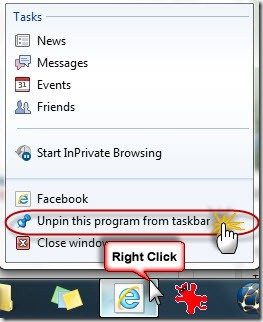
Вы можете откреплять веб-сайты с панели задач так же, как открепляете любое приложение. Щелкните правой кнопкой мыши веб-страницу, закрепленную на панели задач, которую вы хотите удалить, и нажмите «Открепить эту программу от панели задач».
Преимущество
1. Это поможет вам получить доступ к вашим любимым веб-сайтам одним щелчком мыши прямо с панели задач.
2. Для большинства веб-сайтов вы можете получать обновленные уведомления прямо на панели задач, не открывая веб-страницу. Например, закрепленная страница Facebook уведомляет вас всякий раз, когда у вас появляются новые сообщения, уведомления или запросы на добавление в друзья, с помощью красной звезды на закрепленном значке, в то время как для Gmail пользователю будет показано количество непрочитанных входящих сообщений.

3. Если на веб-сайте, который вы закрепили на панели задач, есть мультимедийный контент, вы можете управлять им с помощью кнопки воспроизведения/паузы прямо из предварительного просмотра страницы.
Мой вердикт
Я не большой поклонник Internet Explorer и предпочитаю Google Chrome в качестве браузера по умолчанию, но если вам нравится первый, это отличный способ получить доступ одним щелчком мыши к вашим любимым веб-сайтам и получать обновления прямо на вашем рабочем столе. Убедитесь, что вы закрепили только то, что необходимо, иначе ваша панель задач превратится в полный беспорядок. 🙂
Программы для Windows, мобильные приложения, игры - ВСЁ БЕСПЛАТНО, в нашем закрытом телеграмм канале - Подписывайтесь:)




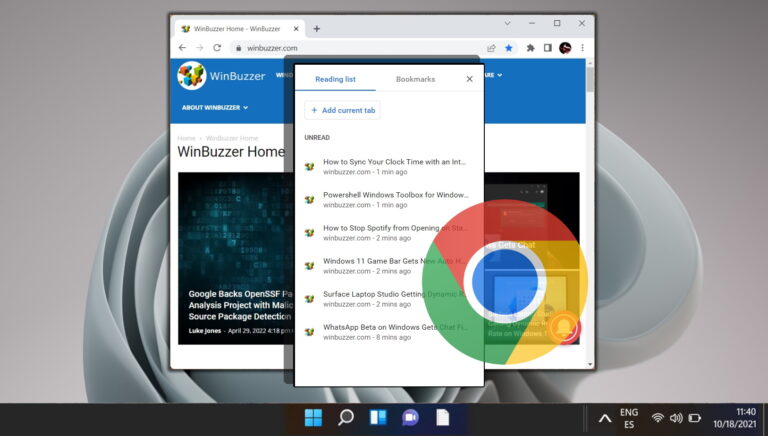


Интересует как добавить вкладку на панель быстрого доступа в интернет эксплорер